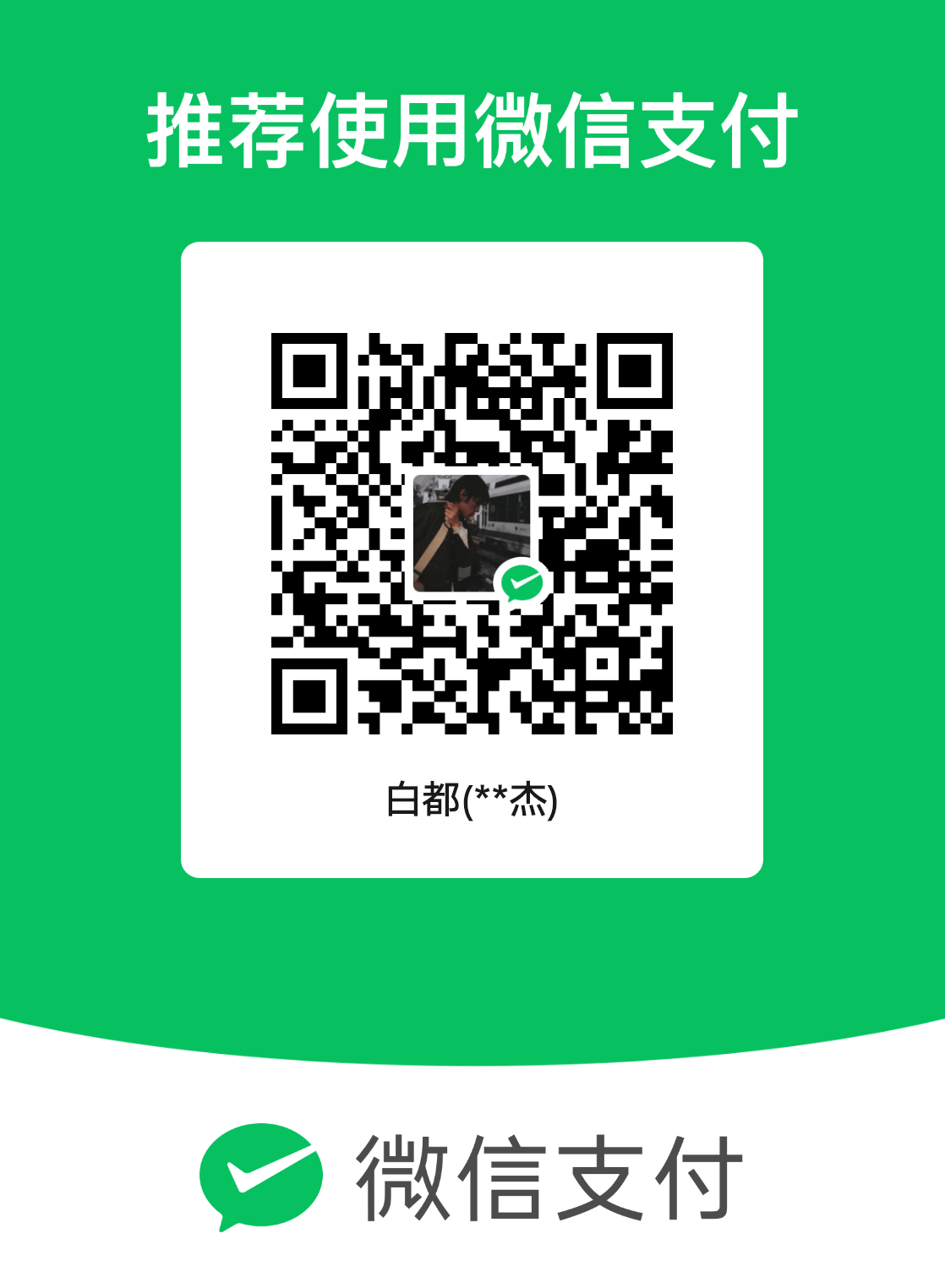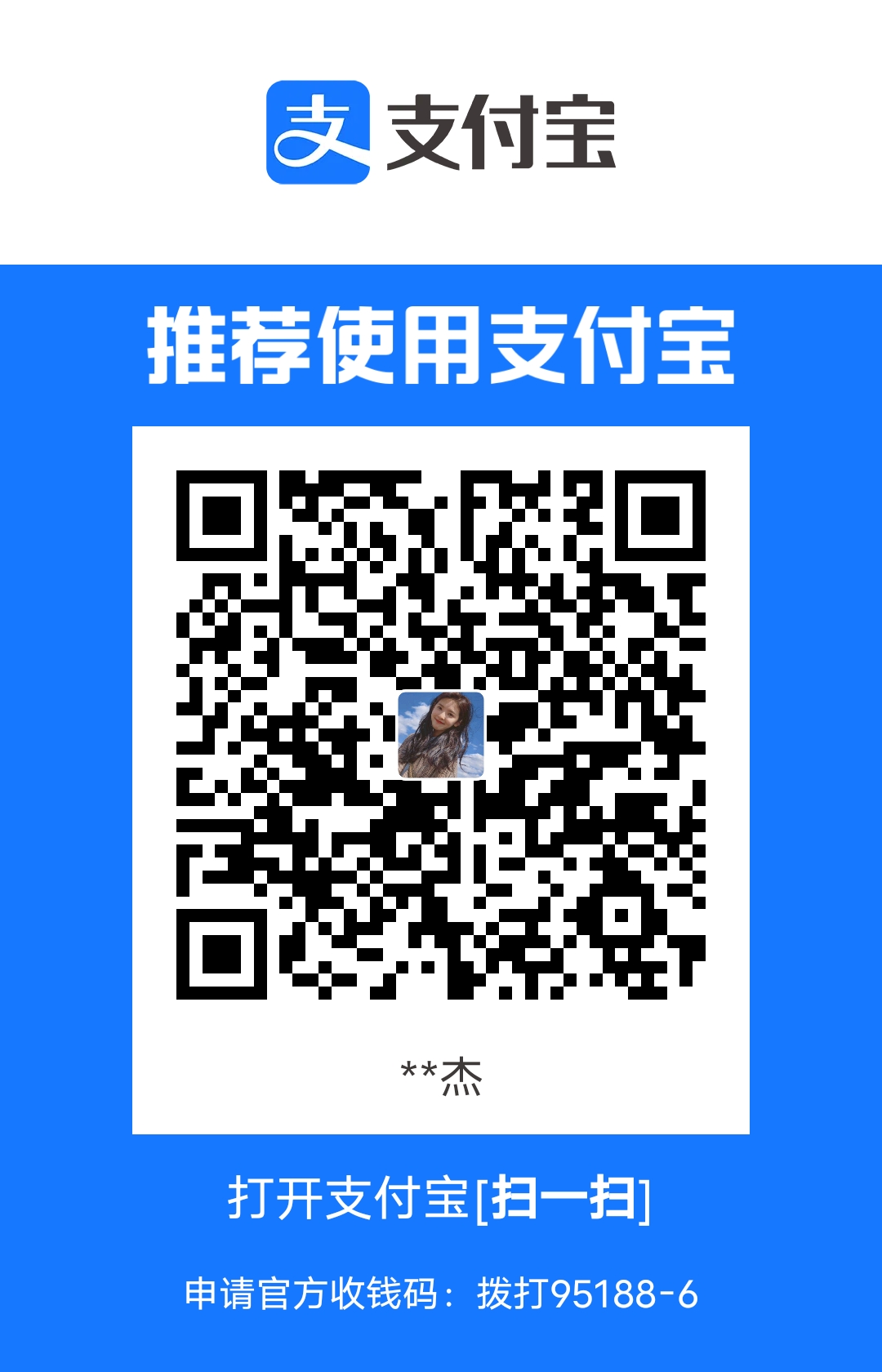一、Hexo + Next 实现全局播放背景音乐
进入网页版的网易云,进入你想选的歌单,按F12键进入开发人员工具,在元素里面 按ctrl + F 进行搜索生成外链,
记住前面的那一行数字,新开一个网页输入
https://music.163.com/#/outchain/0/733122887 并将那行数字加载在 / 的后面。
打开我们主题文件:themes\next\layout\_macro\sidebar.swig找到sidebar-inner,复制下面代码粘贴到此<div>标签后即可。
- 打开
themes\next\layout文件夹找到_layout.swig - 在
<\head>标签前添加下面代码,并保存。
1 | <head> //粘贴到这里 |
- 在主题的配置文件中找到
pajx,将它设置为true,并保存。
1 | # Easily enable fast Ajax navigation on your website. |
二、部署hexo时遇到报错ERROR Deployer not found: git
这是因为没有安装hexo-deployer-git插件,在站点目录下输入下面的命令安装插件就好了。执行下面这行命令
1 | npm install hexo-deployer-git --save |
三、使用命令npm install -g hexo-cli 安装Hexo报错bash: hexo: command not found问题解决
选择一个磁盘,简历一个文件夹,取名为blog
然后按照下面的指令一步步输入
在命令的前面加上npx。
1 | npx hexo init blog |
最后解释一下,为啥要在前面加上npx。
在大牛阮一峰的网络日志中,他是这么描述的:“npx 想要解决的主要问题,就是调用项目内部安装的模块”,所以可以理解为在命令行下调用,可以让项目内部安装的模块用起来更方便,npx运行的时候,会到node_modules/.bin路径和环境变量$PATH里面,检查命令是否存在。
如果还是不可以就手动加载路径
注意你的博客目录下应该有两个 node_modules 文件夹,要添加到 Path 里面的是与 _config.yml 在同一个目录的 node_modules 文件夹!
环境变量添加好了之后重新打开 git 即可运行 hexo 命令,如果此时仍然无法执行 hexo 命令,那就只能拿出终极绝招了,运行命令 npm install hexo-cli -g 重新安装 hexo 即可!